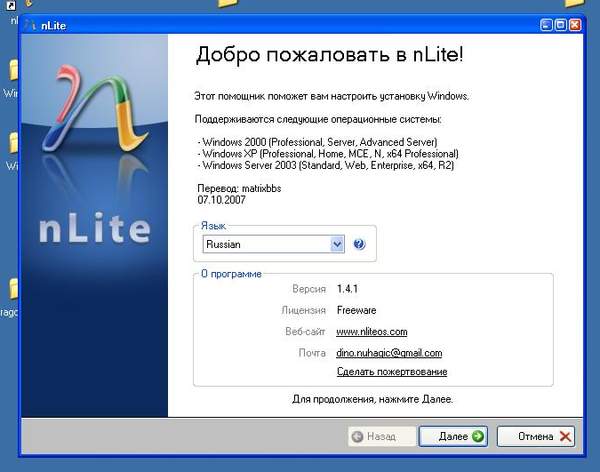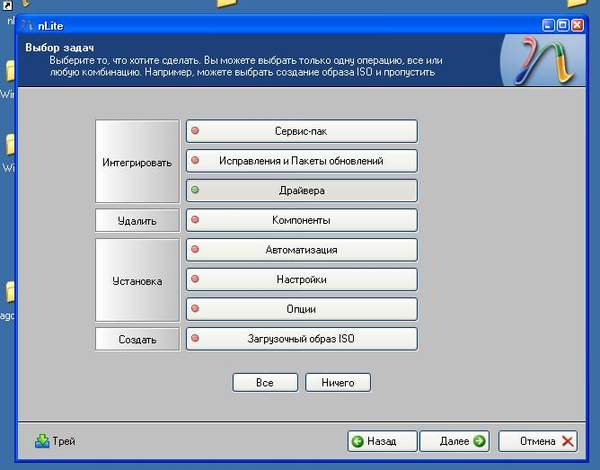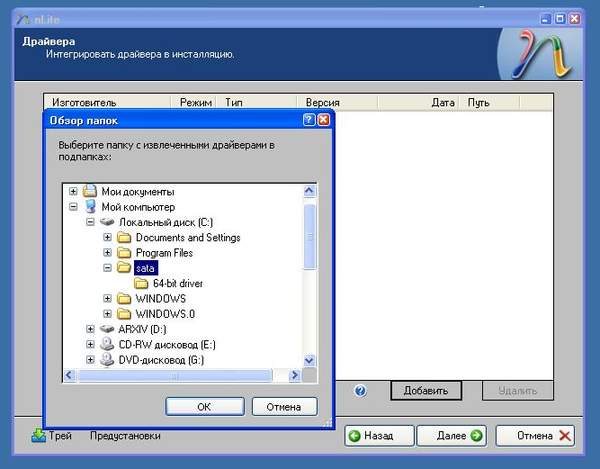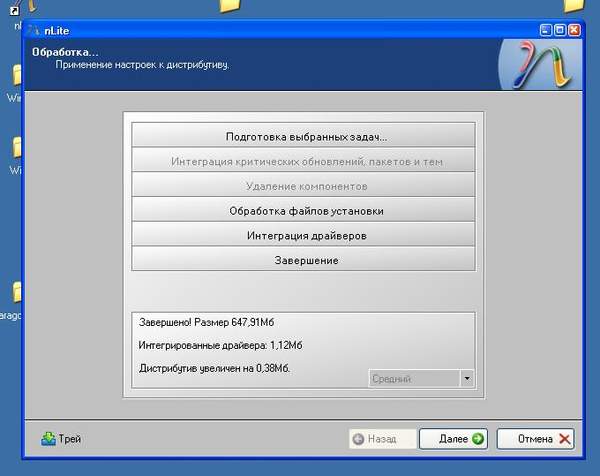| Установка Windows XP на нетбук Acer Aspire One |
| Автор: Алексей Курбатов | ||||
| 20.03.2011 15:07 | ||||
Страница 1 из 3 Ноутбук и Windows XP – друзья навеки? В продолжение серии статей об установке Windows XP сегодня мы рассмотрим установку данной операционной системы на нетбук Acer Aspire One. Переустановка на ноутбук Windows XP производится пользователями по разным причинам. Основная заключается в том, что владельцы девайса хотят ускорить его производительность. В наших статьях мы уже не раз напоминали, что операционная система Windows 7 на современном ноутбуке выглядит предпочтительнее XP. А устанавливать Windows XP имеет смысл лишь, если у Вас штатной ОС была установлена Vista. Но с нашим сегодняшним подопытным ситуация несколько другая. Его владелец обратился с просьбой установить XP, поскольку данная ОС была установлена у него на стационарном компьютере, он к ней привык и не хотел переучиваться на работу с Seven. Ну что же, хозяин – барин. Приступим к установке. Поскольку мы имеем дело с нетбуком, задача осложнялась отсутствием дисковода. У знакомых такового устройства не оказалось, а покупать внешний привод ради одной установки совсем не улыбалось. Зато под рукой была флешка объемом 4 Гб. После изучения Сети был составлен план действий по установке Windows XP на нетбук, который описан ниже.
Подготовка загрузочной флешки с Windows XP Для того чтобы проделать манипуляции, описанные ниже, Вам понадобятся:
Правка дистрибутива Windows XP при помощи nLite Перед тем, как заняться загрузочной флешкой нам нужно будет немного подкорректировать установочный дистрибутив Windows XP. Для этого создайте папку на жестком диске WindowsXP (в примере D:\WindowsXP) и скопируйте туда все файлы с Вашего установочного диска Windows XP. У Вас получится примерно следующее:
После этого нужно будет интегрировать драйвера SATA в наш дистрибутив. Это необходимо для того, чтобы установщик Windows нашел жесткий диск. В принципе, эту проблему можно решить, установив в BIOS режим работы жесткого диска в IDE Mode. Но если по каким-то причинам вы не хотите менять настройки BIOS, либо Вам необходим включенный режим AHCI Mode, то нужно выполнить ряд операций, приведенных ниже. Вам понадобится программа nLite (2.52 Мб) и драйвера SATA (391 Кб). Для работы программы nLite понадобится установленный пакет Microsoft .NET Framework 2. Если он у Вас отсутствует, то скачиваем (22.4 Мб) и устанавливаем. Полное руководство по использованию программы nLite можно найти на сайте oszone.net. После установки запускаем nLite.
Нажимаем Далее. В следующем окне нажимаем Обзор... и выбираем папку на жестком диске, куда Вы скопировали дистрибутив Windows. Окно программы будет выглядеть, как показано на следующем изображении.
Затем два раза нажимаем Далее и в появившемся окне выбираем Драйвера.
Затем опять жмем Далее, а затем Добавить -> Папка драйверов. В появившемся окне укажите на папку с драйверами SATA, которую Вы скачивали выше (подразумевается, что драйвера уже извлечены из архива).
В следующем окошке выбираем драйвера для 32 или 64 бит ОС. Зависит от Вашей операционной системы.
В появившемся окошке выделяем все драйвера и нажимаем ОК, а затем далее. Появится диалог с требованием подтвердить запуск процесса интеграции драйверов. Нажимаем Да.
Через некоторое время процесс завершится.
Далее нажимаем Далее и Готово для выхода из nLite. После подготовки дистрибутива можно переходить к созданию загрузочной флешки.
Понравилась новость? Поделись с друзьями! |
||||
| Обновлено 20.03.2011 16:26 |
Разное
Заметили ошибку в тексте?
Сообщите админу - выделите текст с ошибкой и нажмите Shift+Enter.
Спасибо!
Подписка на новости сайта
Авторизация
Последние статьи
Штатив Rekam Ecopod E-156
13 Апр 2017 Прочее железо Hits:6390 Комментарии
Обзор портативного жесткого диска Verbatim Store ‘n’ Go 1 Тб USB 3.0
28 Авг 2016 Прочее железо Hits:6560 Комментарии
Характеристики, производительность и цена NVIDIA GeForce 740
24 Май 2016 Видеокарты Hits:5821 Комментарии
Характеристики, обзор и цена NVIDIA GeForce GTX 745
25 Фев 2016 Видеокарты Hits:12266 Комментарии
Характеристики, обзор и цена NVIDIA GeForse 8500 GT
22 Фев 2016 Видеокарты Hits:8254 Комментарии
Популярные статьи
Обзор ноутбука Lenovo G560
26 Сен 2010 Ноутбуки Hits:30596 Комментарии
Обзор видеокарты Sapphire Radeon HD 5830 1Гб GDDR5
06 Мар 2010 Видеокарты Hits:27889 Комментарии
Установка Windows XP на ноутбук Acer Aspire 5315
20 Фев 2010 Ноутбуки Hits:25925 Комментарии
Установка Windows XP на ноутбук Samsung R560
10 Апр 2010 Ноутбуки Hits:23856 Комментарии
Обзор ноутбука ASUS UL20FT
03 Сен 2010 Ноутбуки Hits:22647 Комментарии